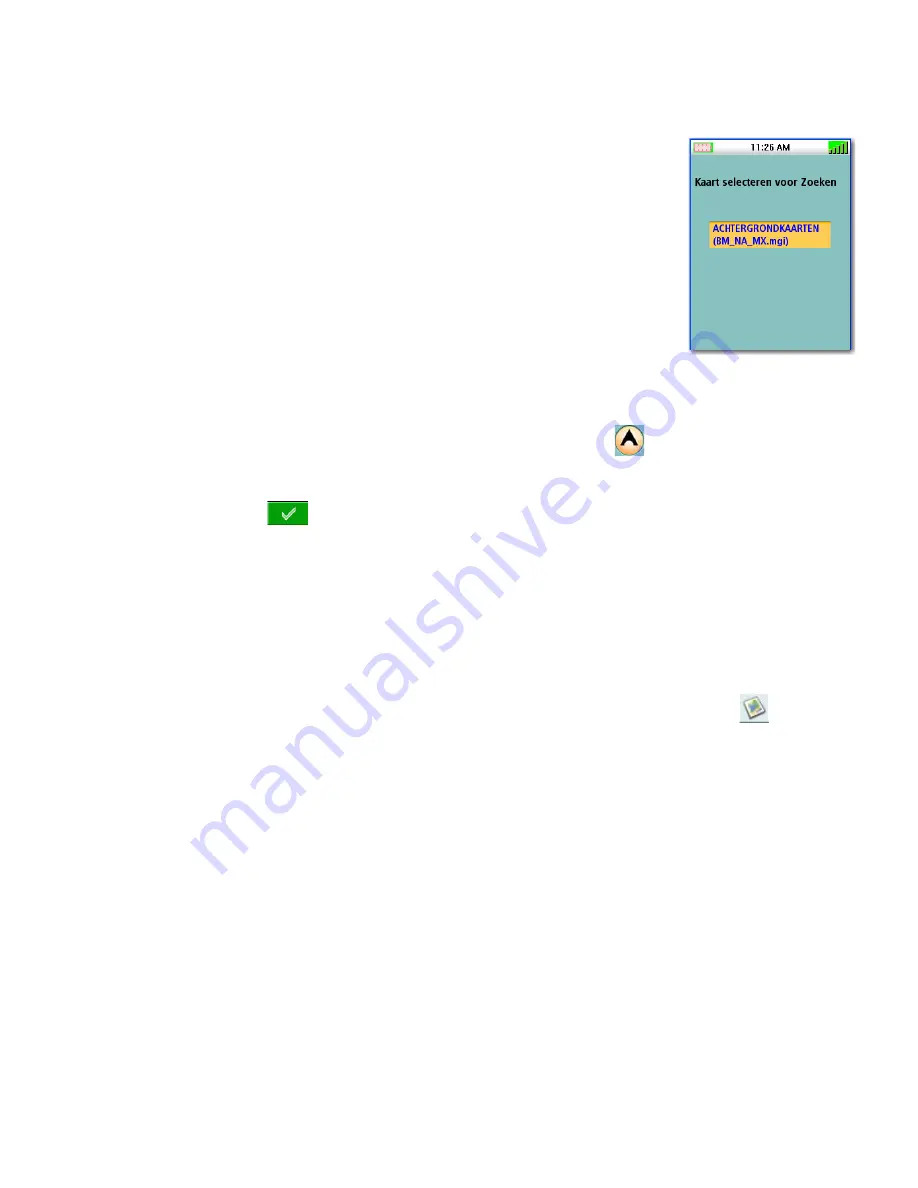
Het menu Ga naar
14
Plaatsen
Een Ga naar route creëren naar een plaats
1.
Open het Hoofdmenu en selecteer ‘Ga naar’.
2.
Selecteer ‘Plaats’ uit het menu Ga naar.
3.
Selecteer de kaart die u wilt gebruiken. (Basiskaarten bevatten
een beperkt aantal plaatsen waaruit u kunt kiezen. Detailkaarten
omvatten een uitgebreide reeks oriëntatiepunten.)
4.
Als u ‘Detailkaart’ hebt geselecteerd, kies dan een detailkaart en
druk op Enter.
5.
Selecteer een categorie en druk op Enter.
6.
Selecteer indien nodig een subcategorie en druk op Enter.
7.
Selecteer een plaats uit de lijst en druk op Enter.
8.
Het scherm Plaatsgegevens wordt weergegeven. Markeer
om de Ga naar te activeren
en druk op Enter.
9.
Markeer
en druk op Enter.
Geocache
Een Geocache Ga naar route creëren
1.
Open het Hoofdmenu en selecteer ‘Ga naar’.
2.
Selecteer ‘Geocache’ in het menu Ga naar.
3.
Selecteer een opgeslagen waypoint uit de lijst en druk op Enter. Selecteer
en druk op
Enter.
4.
Het Geocache-informatiescherm bevat de velden die nodig zijn om het waypoint en zijn
locatie te identificeren. De velden kunnen worden aangepast om het waypoint te
personaliseren.
Pictogram: Markeer het pictogram en druk op Enter om alle mogelijke pictogrammen weer te
geven die gebruikt kunnen worden voor een waypoint. Selecteer het gewenste pictogram en
druk op Enter.
Naam Geocache: (Standaard ‘GCXXX’). Markeer het naamveld van het waypoint en druk op
Enter om het toetsenbord weer te geven. Voer de naam in en selecteer de groene knop.
Positie: Het selecteren van de velden latitude of longitude roept het toetsenbord op
waarmee de gewenste gegevens kunnen worden ingevoerd.
Hoogte: Markeer het veld ‘Hoogte’ en druk op Enter om het toetsenbord weer te geven. Voer
de hoogte in en selecteer de groene knop.











































